以下技巧能幫助你每天使用電腦時省下不少時間跟精力,快來筆記吧!
網頁
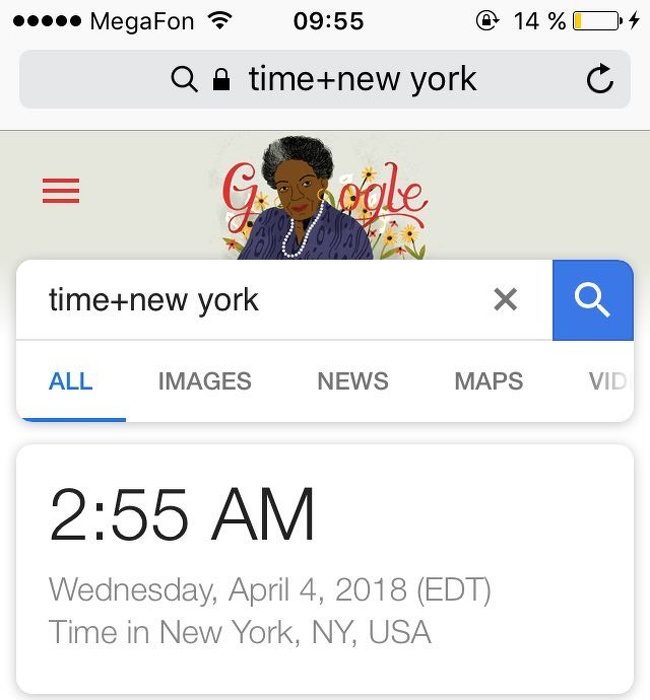
1. 重新開啟一個最近關閉的頁面:Windows – Ctrl + Shift + T;macOS – Cmd + Shift + T
2. 將網頁儲存為PDF檔:Windows – Ctrl + P,接著選擇「儲存為PDF」;macOS – Cmd + P,接著在下拉式選單選擇「儲存為PDF」
3. 從Google尋找一本書的簡單方法:打開進階搜尋後選擇你需要的檔案類型,例如PDF、DOC、RTF、DjVu等。
4. 想查詢任何城市的時間,在搜尋引擎輸入「時間 + 城市名」。
5. 想知道當前匯率,在搜尋欄輸入「900 usd (美金) to twd (台幣)」。
6. 把Google當計算機使用:輸入你想計算的數字和「+」或「-」或其他數學符號,接著按Enter。
7. 保存目前的網址以防萬一你在搜尋欄出錯,按「Esc」。
社群網站
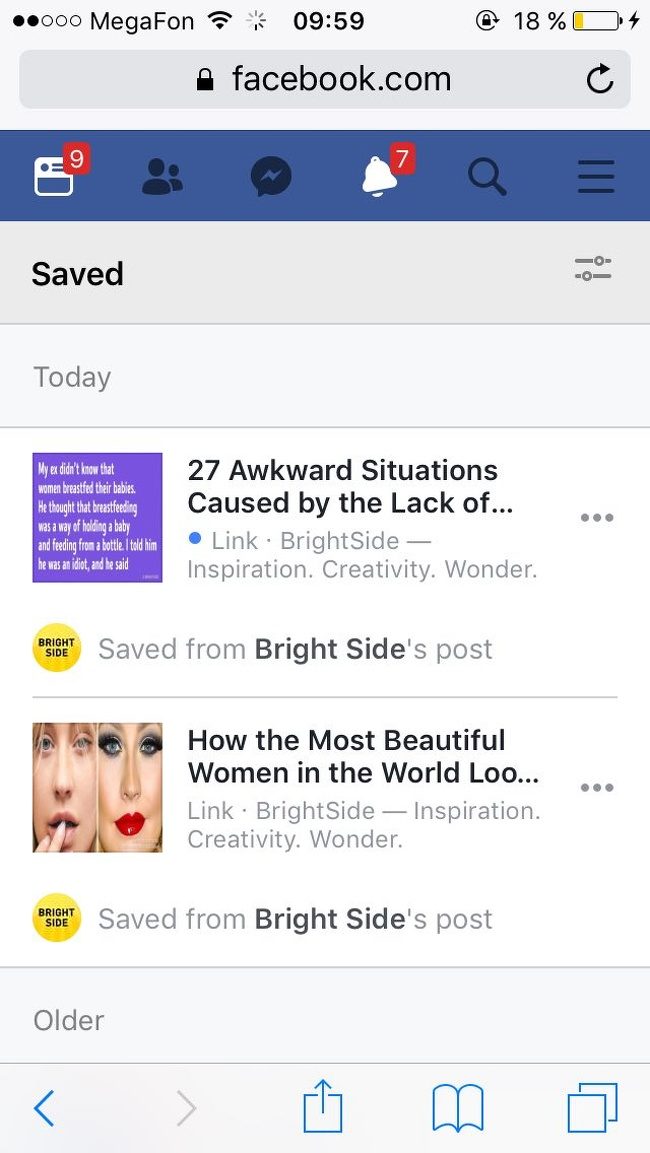
8. 如果推特的140個字限不足以表達你想表達的,可以使用Twishort、TwitLonger或Tall Tweets。
9. 若想儲存你正在看的臉書貼文,選擇頁面上方的「儲存貼文」。想要回到你儲存的貼文,去選單裡找「已儲存的貼文」。
10. 若不曉得你感興趣的人的e-mail,你可以直接寄email至他們的臉書位址,也就是[email protected]。這樣一來會自動幫你將訊息導至他註冊時使用的e-mail。
文件
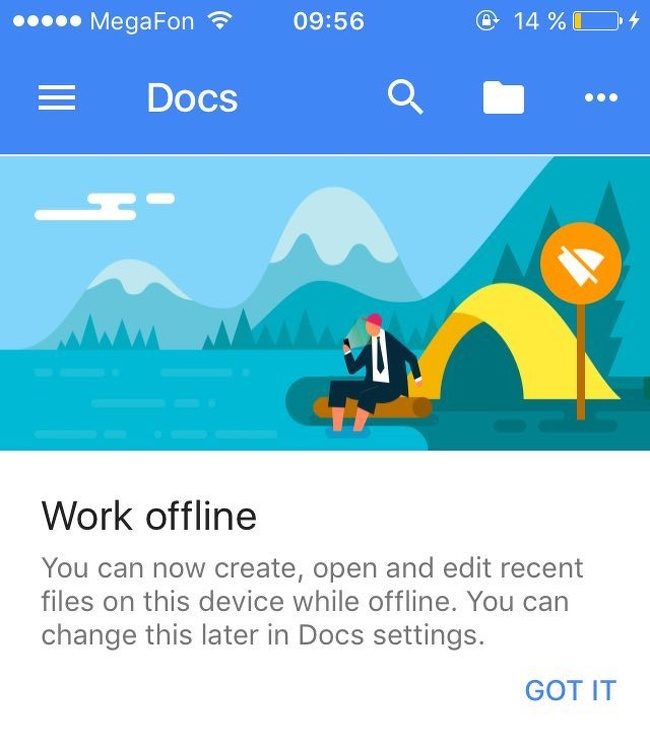
11. 尋找一個遺失的文件、其他檔案或想開啟某個程式:Windows – Win + R,接著輸入你的要求;macOS – Cmd + 空格鍵,接著輸入你的要求。
12. 變更Word檔的文字大小:Windows – Shift + F3;macOS – Shift + F3。
13. 快速儲存檔案:Windows – Ctrl + S;macOS – Cmd + S。
14. 取消上一個動作:Windows – Ctrl + Z;macOS – Cmd + Z。
15. 重複上一個動作:Windows – Ctrl + Y;macOS – Cmd + Y。
16. Google Docs對常使用文字記錄的人來說是很不錯的工具,任何文件都會每隔一秒都會自動儲存,而你可使用任何裝置編輯它們。
17. Punto Swticher是一種能自動依需要而更改輸入語言的程式。這會讓打字和編輯更方便且迅速。
額外小技巧:
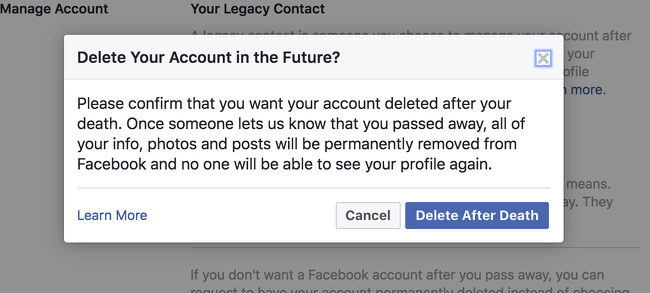
18. 想尋找一個被刪除的網頁,或者看某個網頁以前長什麼樣子,可使用web time-travel machine。
19. 若想在你死後刪除你的臉書帳號,選擇「設定」→「一般」→「紀念帳號代理人」→「要求刪除帳號」。

20. 鍵盤的F鍵及J鍵都有個突起物,方便在你不看著鍵盤打字時引導你的左右食指分別放在F和J。
主機板接線技巧:
參考資料:Bright Side
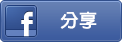
(往下還有更多精彩文章!)